Durant l’installation de Windows 10, vous avez peut-être activé OneDrive, le service de stockage en ligne de Microsoft. Dès lors, les dossiers Documents, Images, Musique et Bureau du dossier OneDrive (C:\Users\Le Crabe\OneDrive) sont automatiquement synchronisés avec votre espace en ligne OneDrive.
En clair, toutes les opérations que vous effectuez dans ces dossiers (ajout, modification ou suppression d’un fichier) sont automatiquement retranscrites sur votre espace en ligne OneDrive.
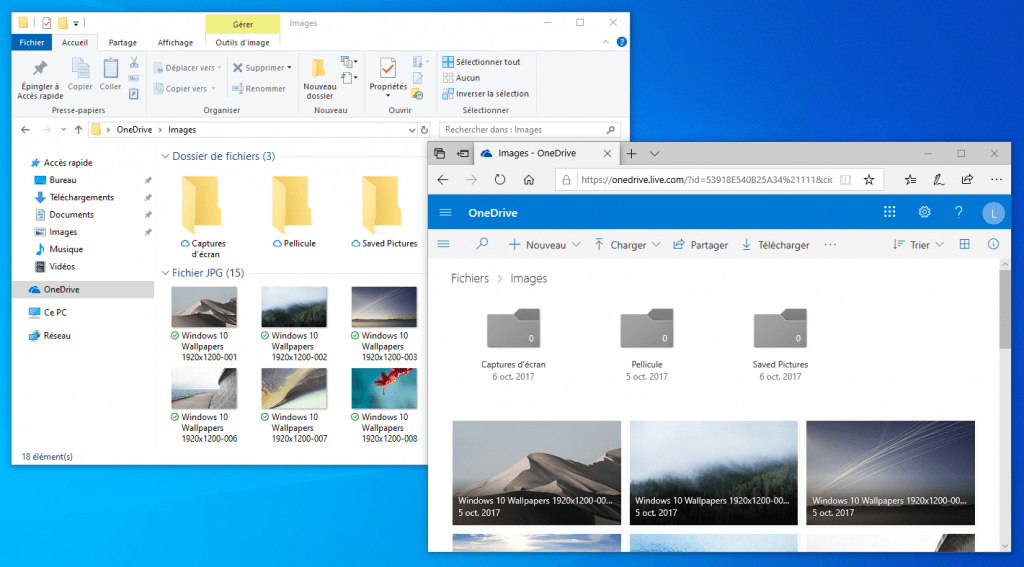
Pratique, cela vous permet d’accéder à tous vos fichiers personnels depuis d’autres appareils (PC, tablette ou mobile). Aussi, en cas de réinstallation de Windows et en utilisant votre compte Microsoft, vous récupérerez automatiquement tous vos documents depuis votre espace en ligne OneDrive.
Si la synchronisation du dossier Documents (ou d’un autre dossier) ne vous intéresse plus, ce tutoriel est là pour vous aider : il vous explique comment arrêter la synchronisation d’un dossier (Documents, Images…) avec votre espace OneDrive.
Arrêter la synchronisation d’un dossier avec OneDrive
- Cliquez sur l’icône OneDrive dans la zone de notification > Plus > Paramètres.
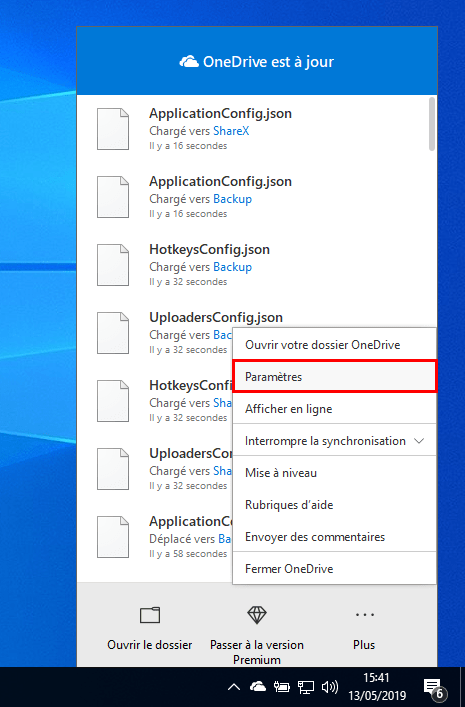
- Dans l’onglet Enregistrement automatique, cliquez sur le bouton Mettre à jour les dossiers.
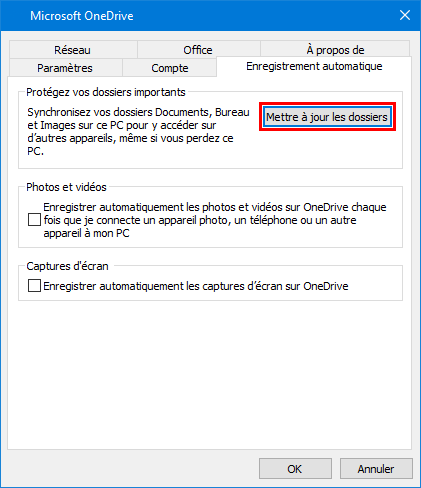
- Désactivez la protection du dossier que vous ne souhaitez plus synchroniser avec votre espace en ligne OneDrive en cliquant sur le lien Arrêter la protection. Ici, nous désactivons la synchronisation du dossier Documents.
 Cliquez sur le bouton Désactiver la protection.
Cliquez sur le bouton Désactiver la protection.
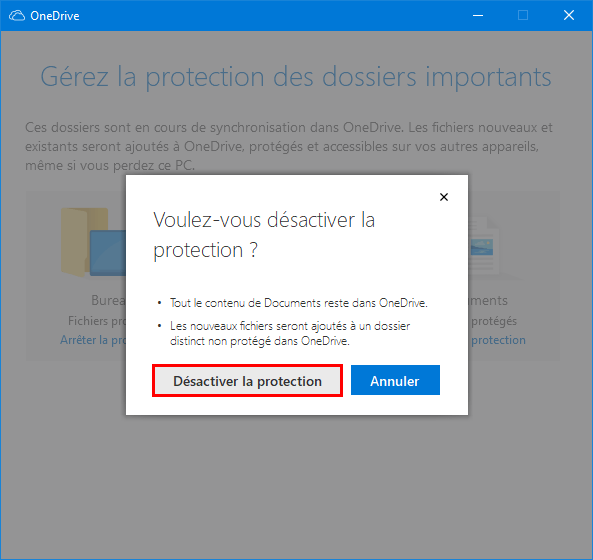 Ici, le dossier Documents n’est plus protégé. Nous allons pouvoir le désynchroniser.
Ici, le dossier Documents n’est plus protégé. Nous allons pouvoir le désynchroniser.

- Dans l’onglet Compte, cliquez sur le bouton Choisir des dossiers.
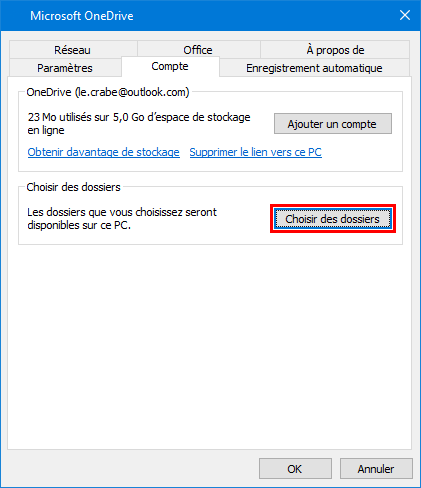
- Décochez la case du dossier que vous ne souhaitez plus synchroniser avec votre espace OneDrive. Cela aura également pour effet de masquer le dossier en question dans l’Explorateur de fichiers.

Le dossier Documents du dossier OneDrive (C:\Users\Le Crabe\OneDrive\Documents) n’est plus synchronisé avec votre espace OneDrive. 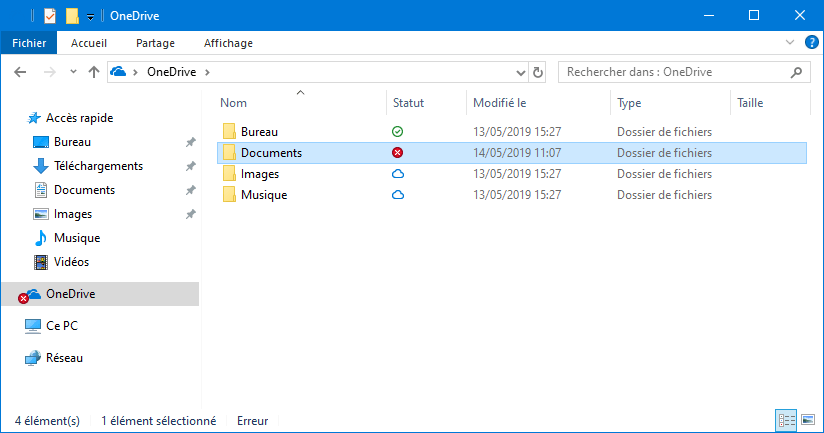 De plus, Documents pointe désormais vers le dossier Documents situé à la racine du répertoire utilisateur (C:\Users\Le Crabe\Documents) et non plus vers le dossier Documents de OneDrive (C:\Users\Le Crabe\OneDrive\Documents).
De plus, Documents pointe désormais vers le dossier Documents situé à la racine du répertoire utilisateur (C:\Users\Le Crabe\Documents) et non plus vers le dossier Documents de OneDrive (C:\Users\Le Crabe\OneDrive\Documents).
Accéder à un dossier désynchronisé depuis le site de OneDrive
Si vous souhaitez accéder à un dossier que vous avez désynchronisé sur votre PC, vous pouvez toujours y accéder depuis le site web de OneDrive.
Pour accéder au dossier en question, rien de plus simple :
- Cliquez sur l’icône OneDrive dans la zone de notification > Plus > Afficher en ligne.

- Microsoft Edge s’ouvre sur votre espace en ligne OneDrive (onedrive.live.com). Ouvrez le dossier que vous avez désynchronisé (ex. : Documents) et parcourez son contenu.
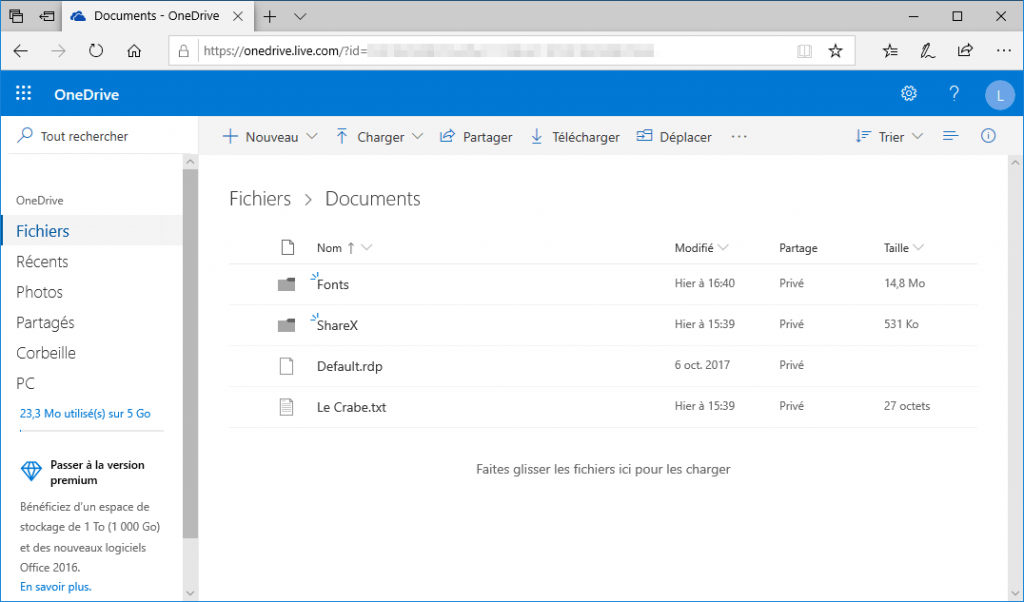
Désinstaller OneDrive de Windows 10
Si vous n’avez plus besoin de OneDrive et que vous souhaitez vous en débarasser, le tutoriel suivant vous explique comment supprimer complètement OneDrive de Windows 10 :
Désactiver ou désinstaller complètement OneDrive sur Windows 10
